Nisan ayında güncellendi 2024: Optimizasyon aracımızla hata mesajları almayı bırakın ve sisteminizi yavaşlatın. şimdi al Bu bağlantıyı
- Indirin ve yükleyin onarım aracı burada.
- Bilgisayarınızı taramasına izin verin.
- Araç daha sonra Bilgisayarını tamir et.
Başka bir kişi tarafından oluşturulan materyalleri PowerPoint sunumlarda, malzemenin kaynağını belirtmek için bir dipnot eklemeniz gerekir. Tabii ki, sadece materyalin kaynağını değil dipnotta istediğiniz her şeyi ekleyebilirsiniz. Örneğin, slaydınızın belirli bölümlerine notlar ekleyebilirsiniz. PowerPoint'in önceki sürümlerinde bir dipnot eklemek için Üstbilgi ve Altbilgi menüsüne gitmek zorunda kalsanız da, PowerPoint 2010'daki tüm slaytlarda dipnotlar için belirli bir bölüm bulunur. Dipnotu metin kutusuna eklemeniz yeterlidir.
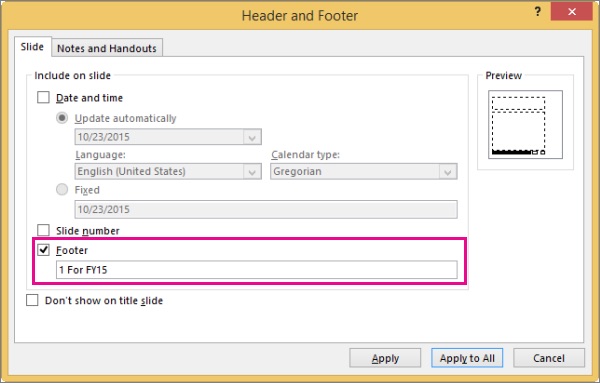
PowerPoint'teki dipnotlar
Genellikle altbilgi işlevini PowerPoint'te dipnot eklemek için kullanırsınız. Word gibi diğer Office ürünlerine ve ayrıca Microsoft dışı ürünlere üstbilgi ve altbilgi eklemekle aynı şekilde çalışır, böylece size tanıdık gelebilir.
Dipnot metni ekle
PowerPoint'te bir dipnot örneği. Kendi dipnotunuzu eklemek için aşağıdaki adımları izleyin. Dipnotunuzu ekledikten sonra dipnot etiketlerini yukarı taşıyabilirsiniz.
- Dipnot eklemek istediğiniz slayt gövdesinde konumu tıklayın ve "1" gibi bir sayı veya simge yazın.
- Ekle> Üstbilgi ve Altbilgi'yi tıklayın.
- Slayt sekmesinde Altbilgi'yi seçin ve Altbilgi kutusuna 1. adımda eklediğiniz sayıyı veya simgeyi yazın, ardından slayttaki dipnotta görünmesini istediğiniz metni yazın.
- Altbilginin yalnızca seçilen slaytta görünmesini istiyorsanız Uygula'yı tıklayın. Tüm slaytlarda görünmesini istiyorsanız, Tümüne Uygula'yı tıklayın.
Nisan 2024 Güncellemesi:
Artık bu aracı kullanarak, sizi dosya kaybına ve kötü amaçlı yazılımlara karşı koruma gibi bilgisayar sorunlarını önleyebilirsiniz. Ek olarak, bilgisayarınızı maksimum performans için optimize etmenin harika bir yoludur. Program, Windows sistemlerinde oluşabilecek yaygın hataları kolaylıkla düzeltir - mükemmel çözüm parmaklarınızın ucundayken saatlerce sorun gidermeye gerek yoktur:
- 1 Adım: PC Onarım ve Doktoru İndirme Aracı'nı indirin (Windows 10, 8, 7, XP, Vista - Microsoft Altın Sertifikalı).
- 2 Adımı: “Taramayı Başlat”PC sorunlarına neden olabilecek Windows kayıt defteri sorunlarını bulmak için.
- 3 Adımı: “Hepsini tamir et”Tüm sorunları düzeltmek için.
PowerPoint'e Dipnot Ekleme
Şimdi altta yeni bir metin kutusu ekleyerek, PowerPoint dipnotunu kendisi ekleyeceğim.
Önce 1 rakamını, ardından atıf kaynağını yazarak devam edelim, bu aslında onu açıklayan dipnottur.
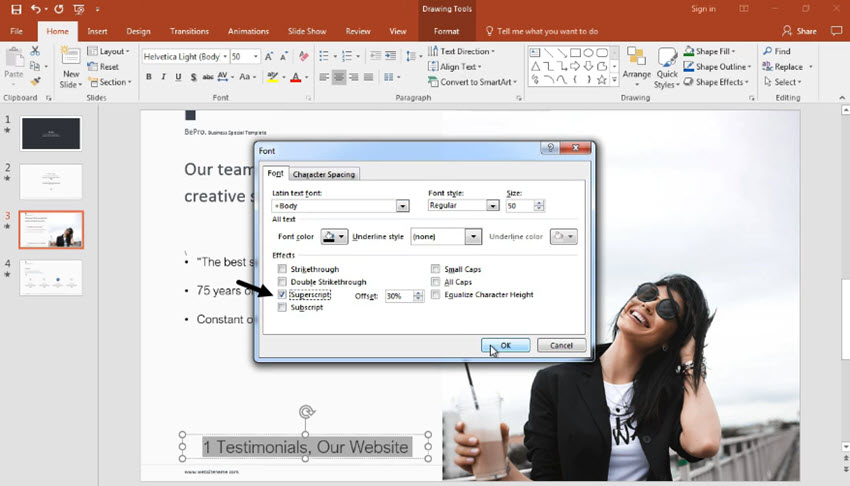
Bir dipnota üst simge yazarak yazı tipini uygulama
Daha sonra onu vurgulayıp geri dönüp metnin bu Üstbilgi seçeneğini uygulayarak referans olduğunu açıklığa kavuşturuyoruz. İzleyici artık gerçeğin kaynağını biliyor ve özellikle PowerPoint slaytlarını daha sonra gönderirseniz tüm ayrıntıları arayabilir.
Sonuç
Dipnotlar, fazla yer kaplamadan ek bilgi sağlamak için idealdir. Her PowerPoint slaydındaki alan sınırlı olduğundan, dipnotlar tam olarak ihtiyacınız olan şey olabilir.
Uzman İpucu: Bu onarım aracı, depoları tarar ve bu yöntemlerden hiçbiri işe yaramadıysa, bozuk veya eksik dosyaları değiştirir. Sorunun sistem bozulmasından kaynaklandığı çoğu durumda iyi çalışır. Bu araç, performansı en üst düzeye çıkarmak için sisteminizi de optimize eder. tarafından indirilebilir Burayı tıklatarak

CCNA, Web Geliştirici, PC Sorun Giderici
Ben bir bilgisayar tutkunuyum ve pratik bir IT Professional'ım. Bilgisayar programlama, donanım sorunlarını giderme ve onarım konularında yıllarca deneyimim var. Web Geliştirme ve Veritabanı Tasarımı konusunda uzmanım. Ayrıca Ağ Tasarımı ve Sorun Giderme için CCNA sertifikam var.

